Jos sinulla on vaikeuksia käyttää iPhonen näppäimistön pieniä näppäimiä, on useita yksinkertaisia tapoja suurentaa niitä ja parantaa näkyvyyttä, mikä varmistaa mukavamman kirjoituskokemuksen.
Apple ei tarjoa selkeää painiketta tai liukusäädintä. säätääksesi iOS-näppäimistön kokoa. Muutamalla järjestelmäasetuksia tai käyttämällä kolmannen osapuolen sovelluksia voit kuitenkin suurentaa näyttönäppäimistöä ja varmistaa, että jokaisen näppäimen ja tyypin näkeminen on helpompaa rasittamatta silmiäsi tai säätämättä lasejasi.
Tämä muutos on luonnollisesti hyödyllisempi ihmisten näköongelmille ja kaikille, jotka eivät pysty painamaan tarkasti pieniä virtuaalinäppäimiä.
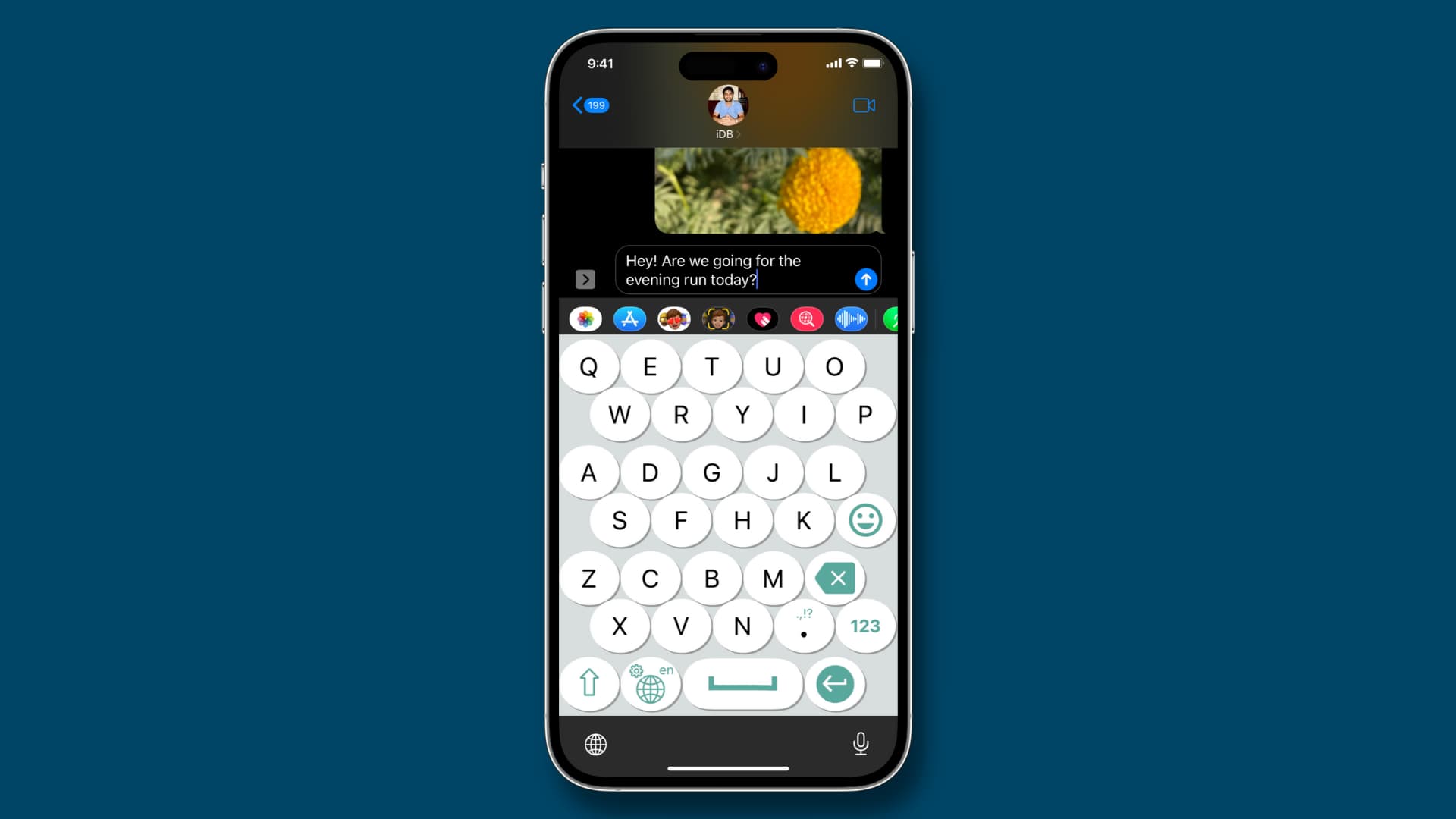
1. Lihavoita näppäimistöä
Lihavoitu tekstin ottaminen käyttöön tekee näistä näppäimistä paksumpia ja tummempia ja siten helpompia nähdä. Tässä ovat ennen ja jälkeen-kuvakaappaukset:
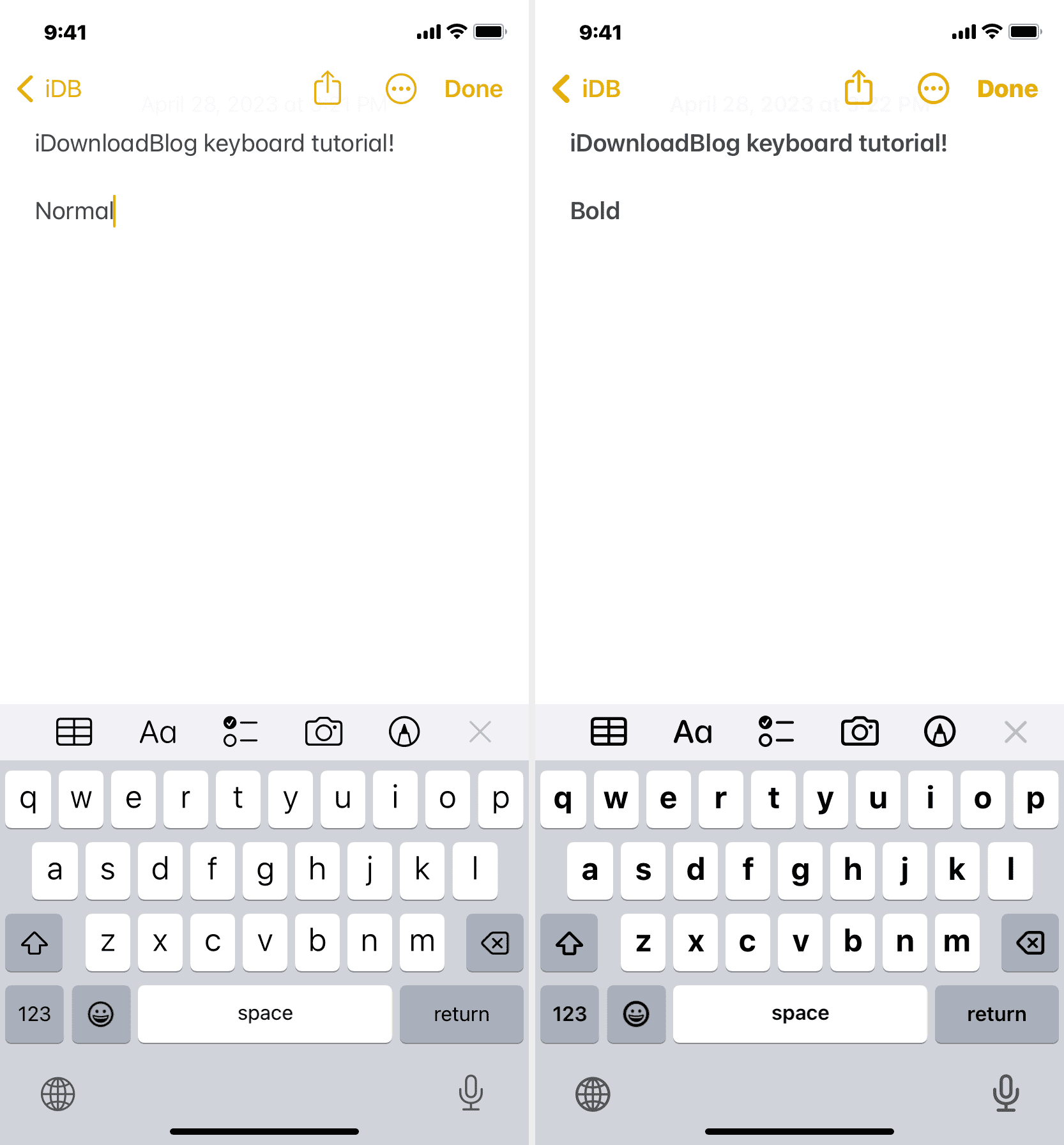
Järjestelmänlaajuisen lihavoitun tekstin ottaminen käyttöön:
Siirry iPhonen Asetukset-kohtaan ja napauta Näyttö ja kirkkaus >. Ota Lihavoitu teksti käyttöön.
2. Näytä aina näppäimistön isot kirjaimet näppäimet
Kaikki iPhonen näppäimistön näppäimet vaihtavat pienten kirjainten (a, b, c) ja isot (A, B, C) kirjaimet riippuen käyttämästäsi caps lock-asetuksesta. Jotta jokaisen näppäimen tunniste näkyy näkyvästi, voit määrittää iPhonen näyttämään aina isot kirjaimet. Tämä näyttää fyysiseltä näppäimistöltä, jossa kaikki näppäimet on painettu isoilla kirjaimilla.
Se on vain visuaalinen muutos. Voit tietysti kirjoittaa pieniä kirjaimia, kun tämä asetus on käytössä.
Näppäimistösi näyttää tältä:
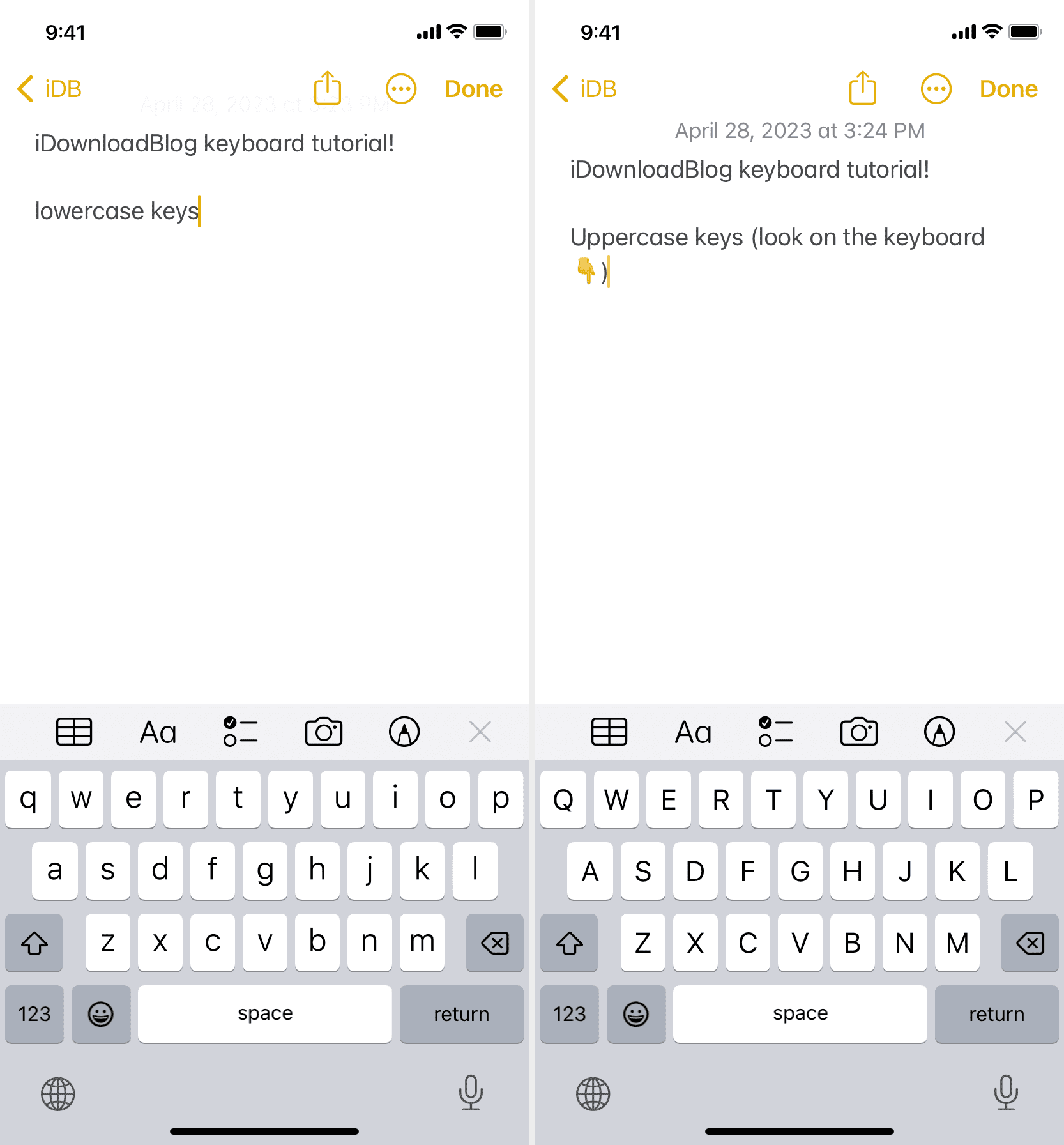
Näytä vain nämä vaiheet, jos haluat näyttää vain isot kirjaimet iPhonen näppäimistössä:
Avaa Asetukset-sovellus ja napauta Esteettömyys. Napauta Näppäimistöt. Käännä Näytä pienet kirjaimet-kytkin pois päältä.
3. Käytä koko järjestelmän laajempaa tekstiä
Voit nopeasti määrittää iPhonesi käyttämään hieman suurempaa tekstiä ja zoomattuja elementtejä koko käyttöjärjestelmässä. Kun teet tämän, iOS-näppäimistön kokonaiskorkeus kasvaa kaiken muun ohella. Tältä se näyttää:
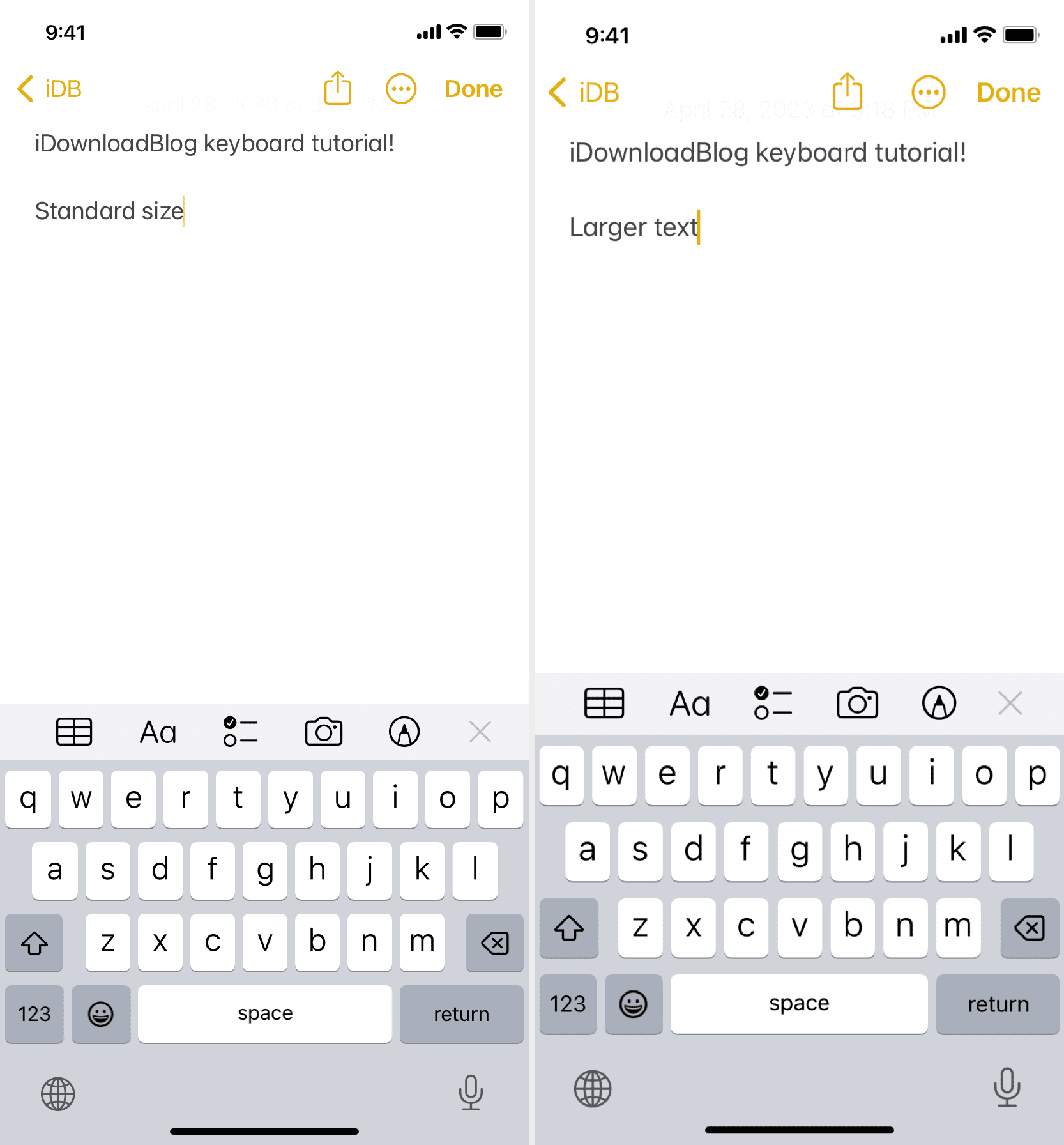
Noudata näitä ohjeita ottaaksesi näytön zoomauksen käyttöön iPhonessasi:
Avaa Asetukset-sovellus. Napauta Näyttö ja kirkkaus. Vieritä alas ja napauta Näytön zoomaus. Valitse Suurempi teksti. Napauta oikeasta yläkulmasta Valmis ja vahvista valitsemalla Käytä zoomattua.
4. Kirjoita vaakatilassa
Yksi helpoimmista tavoista suurentaa näppäimistöä on kirjoittaa vaakatilassa.
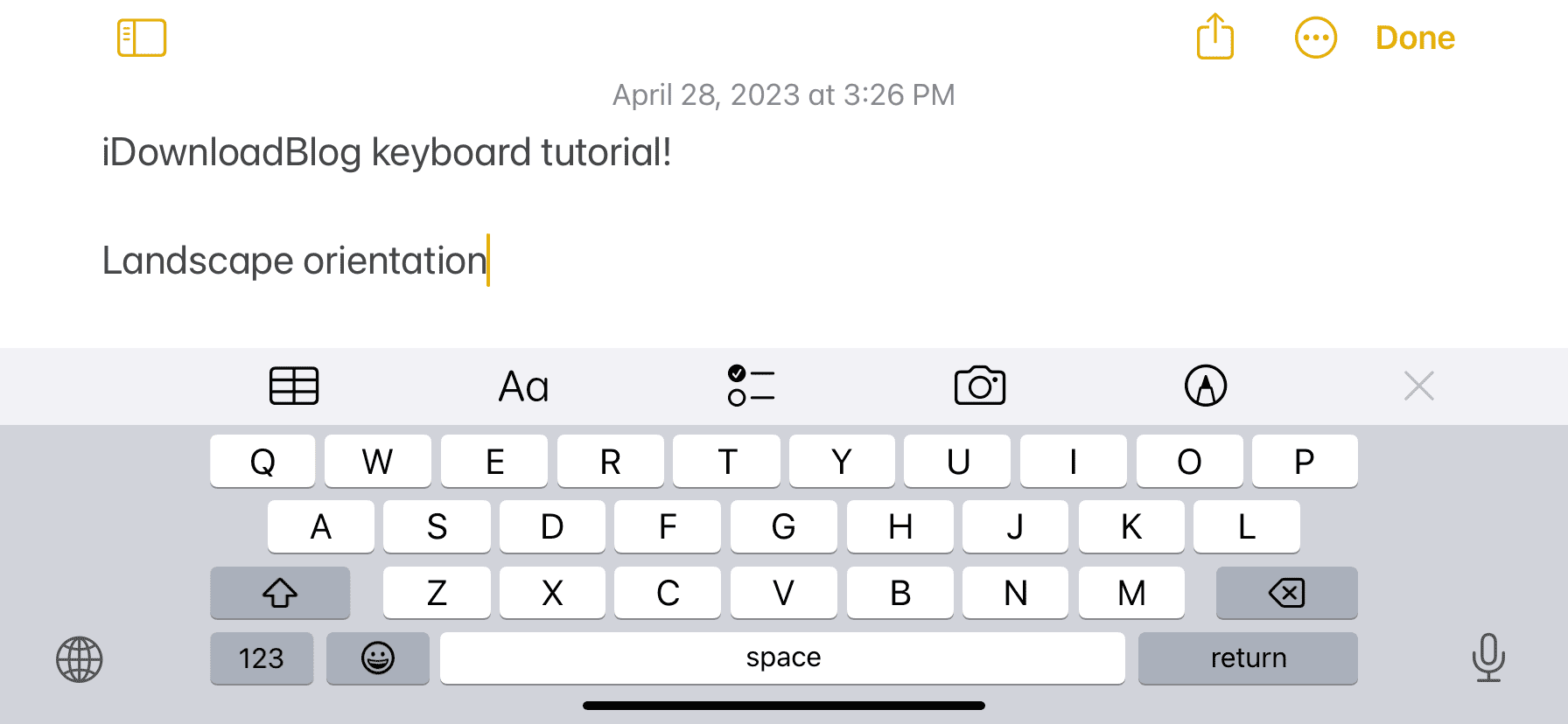
Voit tehdä sen seuraavasti:
Avaa iPhone Ohjauskeskus ja napauta näytön kiertopainiketta, jotta sen symboli näkyy valkoisena (eikä punaisena). Siirry sovellukseen, kuten Notes, Messages tai WhatsApp. Käännä iPhonea vaakatilassa, niin näyttö kääntyy myös sivusuunnassa. Aloita nyt kirjoittaminen suurennetulla näppäimistöllä. 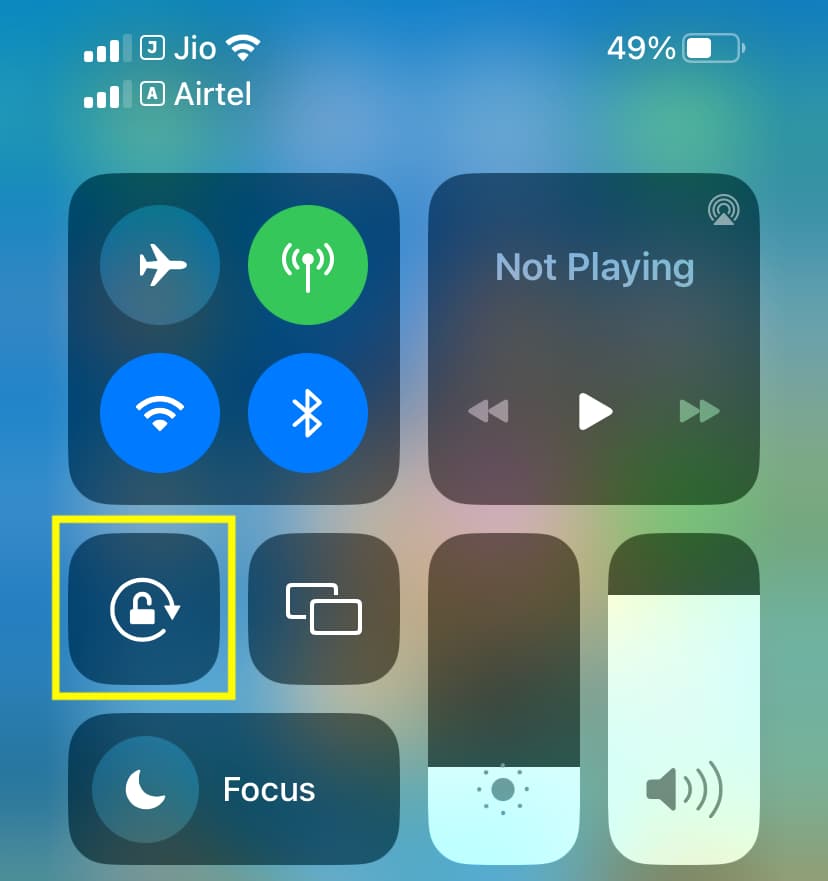
5. Käytä yllä olevien asetusten yhdistelmää
Et rajoitu seuraamaan vain yhtä yllä olevista ehdotuksista.
Voit käyttää kaikkia yllä olevia menetelmiä saadaksesi näppäimistön, joka on suurempi, lihavoitu ja näyttää isommat isot kirjaimet sekä pysty-että vaakasuunnassa.
6. Asenna ja käytä kolmannen osapuolen näppäimistösovelluksia
Voit kokeilla joitain kolmannen osapuolen näppäimistösovelluksia, jos mikään yllä olevista parannuksista ei tee iPhonen näppäimistösi suuremmaksi.
Minun kaikki.-suosikki iOS-näppäimistösovellukset ovat Microsoft SwiftKey ja Google Gboard. Mutta heillä ei ole vaihtoehtoja näytön näppäimistön koon suurentamiseen. Siksi sinun on käytettävä jotakin vähemmän suosituista sovelluksista saadaksesi suuren näppäimistön iPhonellesi.
Huomaa: Kolmannen osapuolen näppäimistösovellusten käyttämisellä voi olla turvallisuusvaikutuksia..
Yritin kuitenkin useita sovelluksia, jotka lisäävät suuren virtuaalisen näppäimistön iPhoneen. Voit ladata ne ilmaiseksi App Storesta, saada käytännön kokemusta, säätää niiden asetuksia ja valita sinulle sopivimman vaihtoehdon.
Kaikkien näiden sovellusten määritysvaiheet ovat seuraavat: identtinen minkä tahansa kolmannen osapuolen iPhone-näppäimistön kanssa.
Tässä on seitsemän iPhone-sovellusta, jotka tarjoavat suuret näyttönäppäimistöt:
Viskey
Tämä näppäimistö voi myös puhua kaikki kirjoittamasi kirjaimet tyyppi.
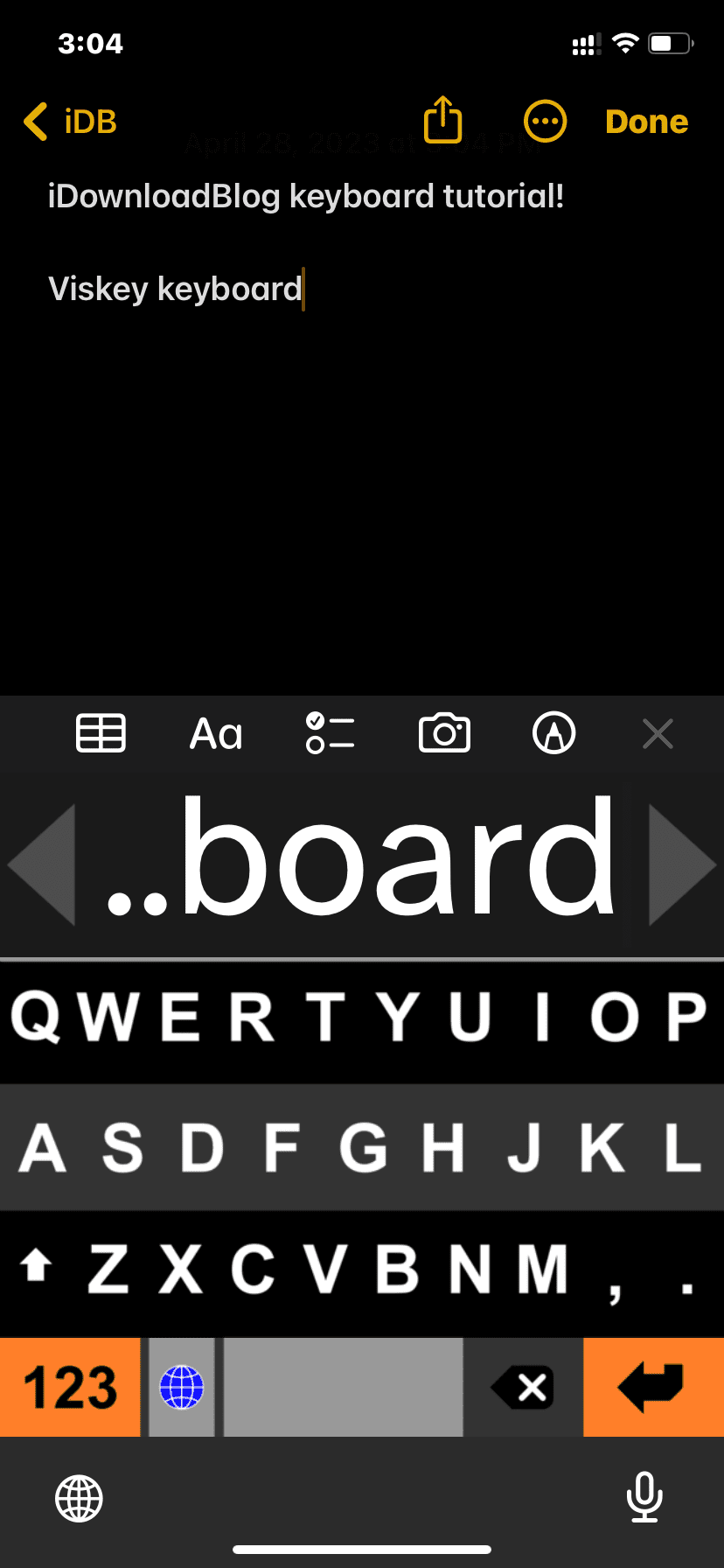
Big Keys-näppäimistö
Vedä A-liukusäädintä suurentaaksesi näppäimistön näppäinkokoa.
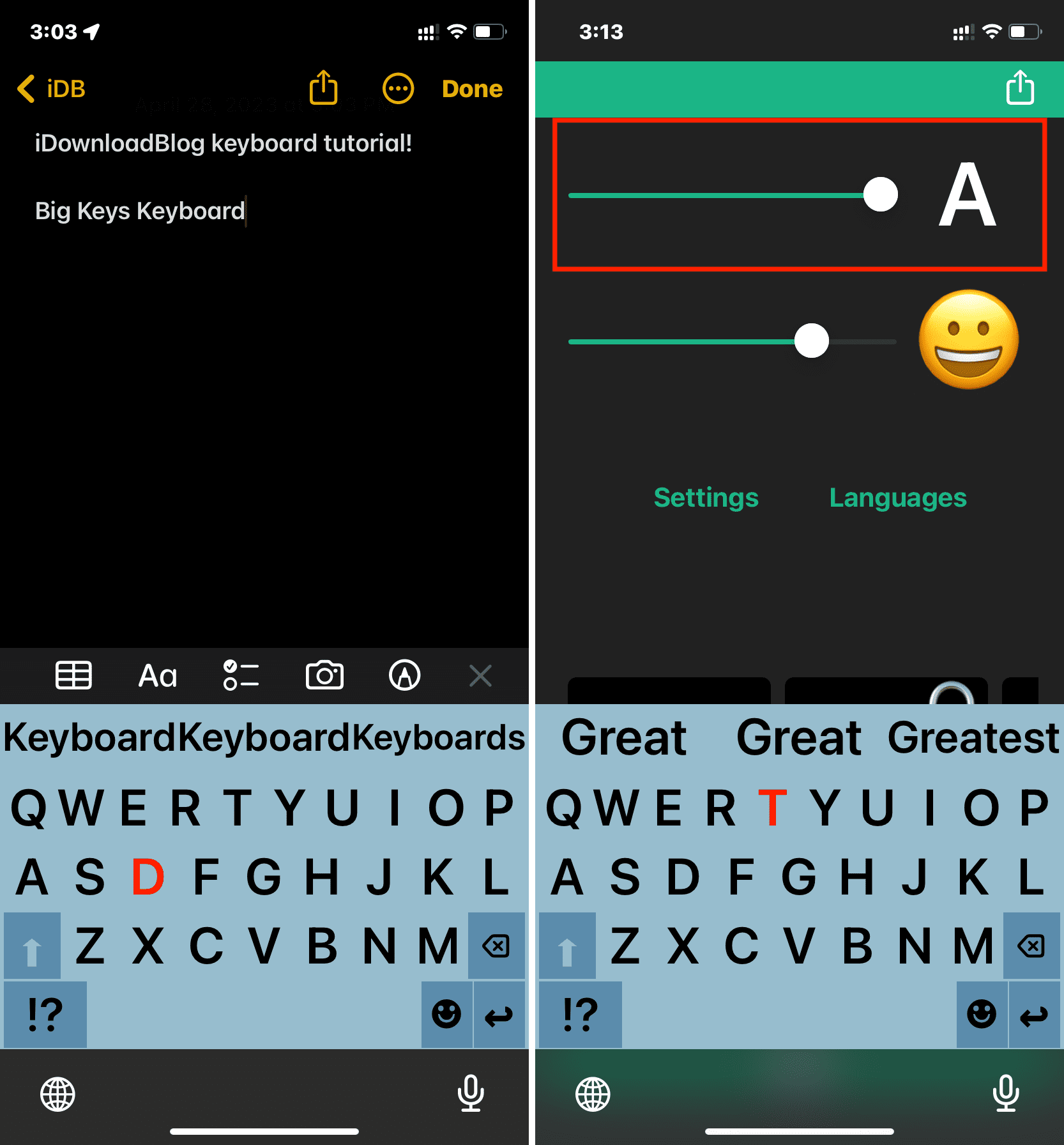
1C Keyboard Lite
Tämän avulla voit lisätä valtavan virtuaalisen iPhonen näppäimistö, jossa on lähes pyöreät näppäimet, joiden avulla voit nähdä ja kirjoittaa paksuilla sormilla.
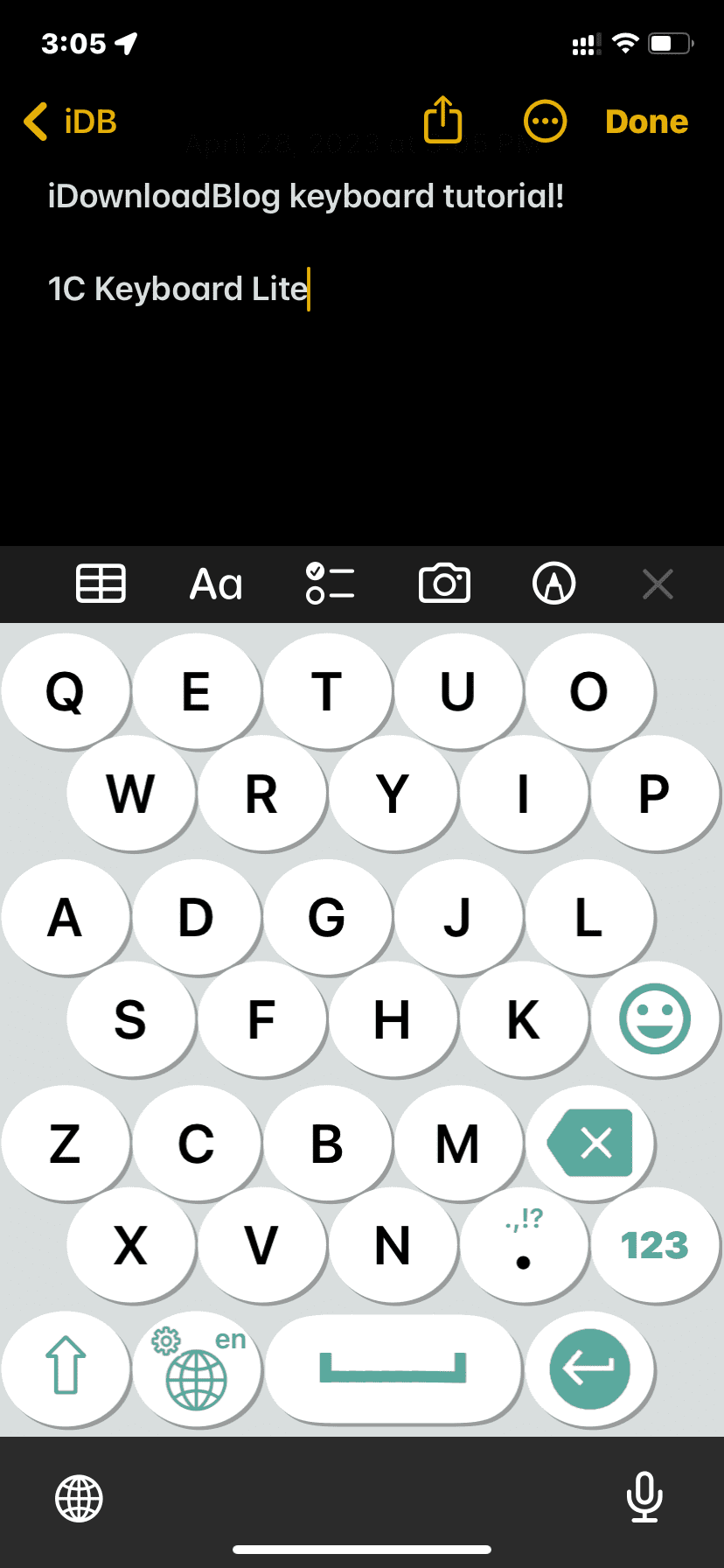
Reboard
Kun kirjoitat tällä näppäimistöllä, napauta asetusnäppäintä ja käytä plus-(+)-näppäintä. painiketta suurentaaksesi iPhonen näppäimistön kokoa.
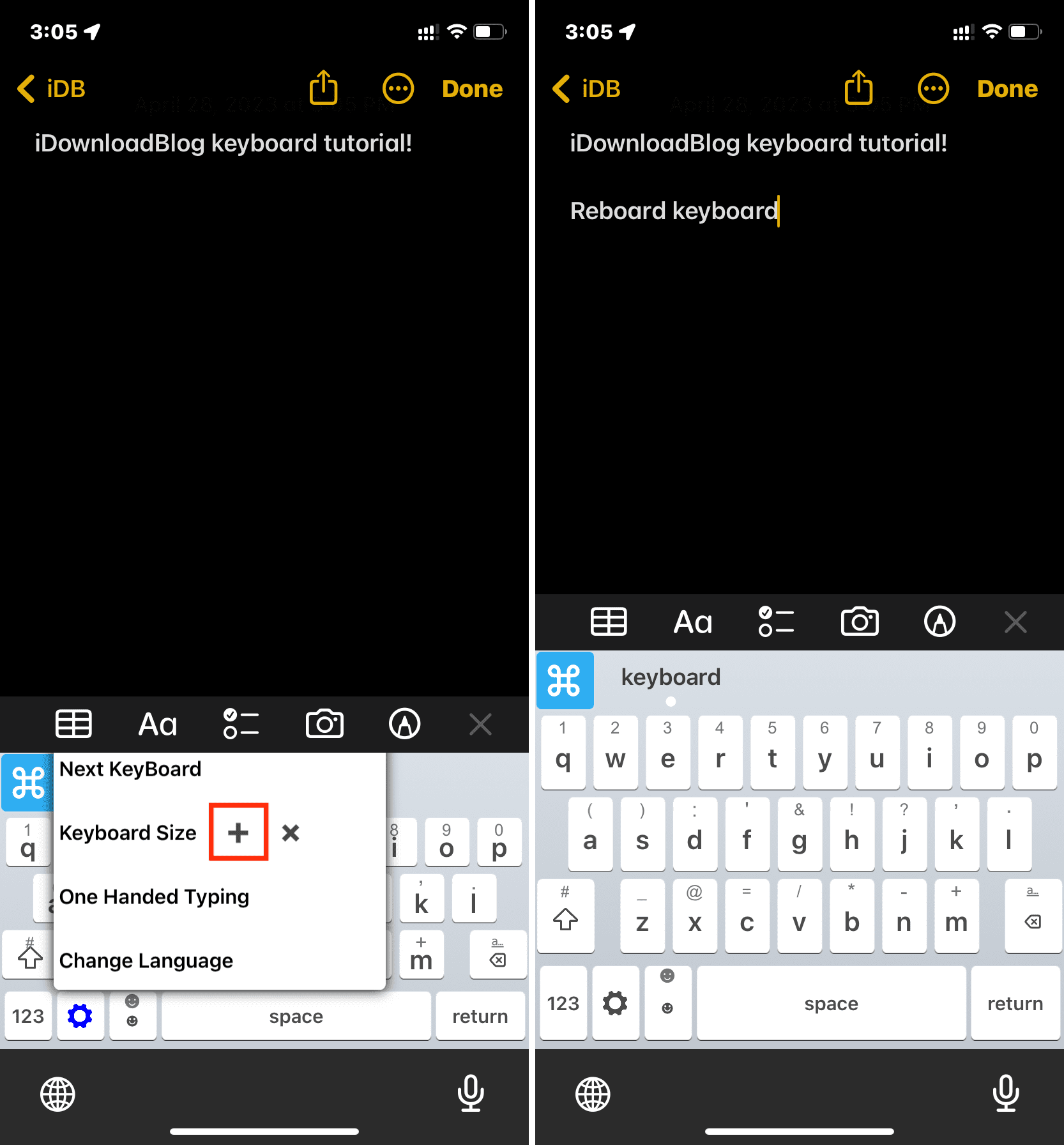
TuneKey
Tämän sovelluksen Säädä näppäinkokoa liu’uttamalla-vaihtoehdon avulla voit muokata iPhonen näppäimistön näppäinten leveyttä.
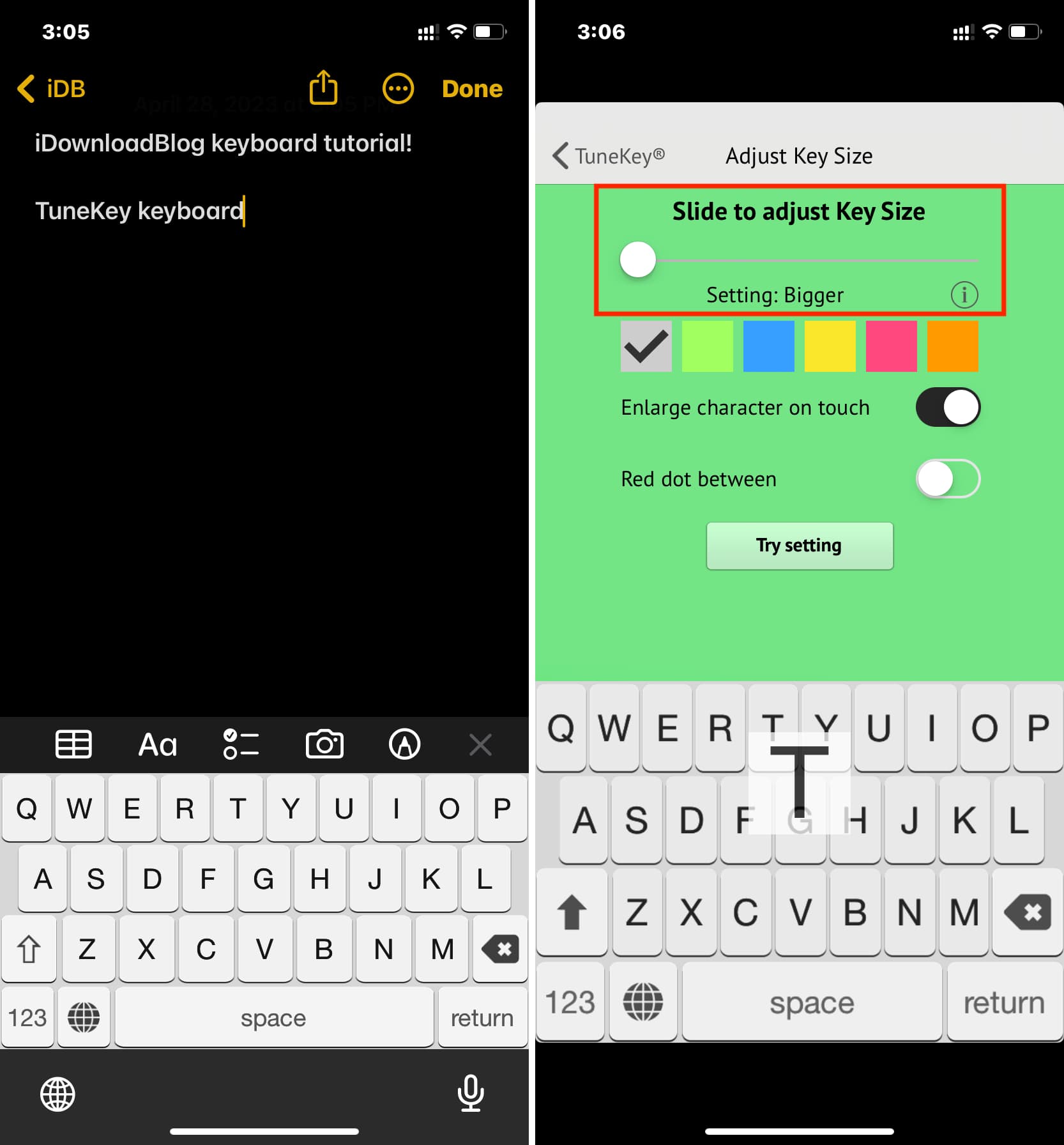
Typewise
Tämän sovelluksen kuusikulmainen näppäimistö näyttää suurelta ja voi miellyttää joitain.
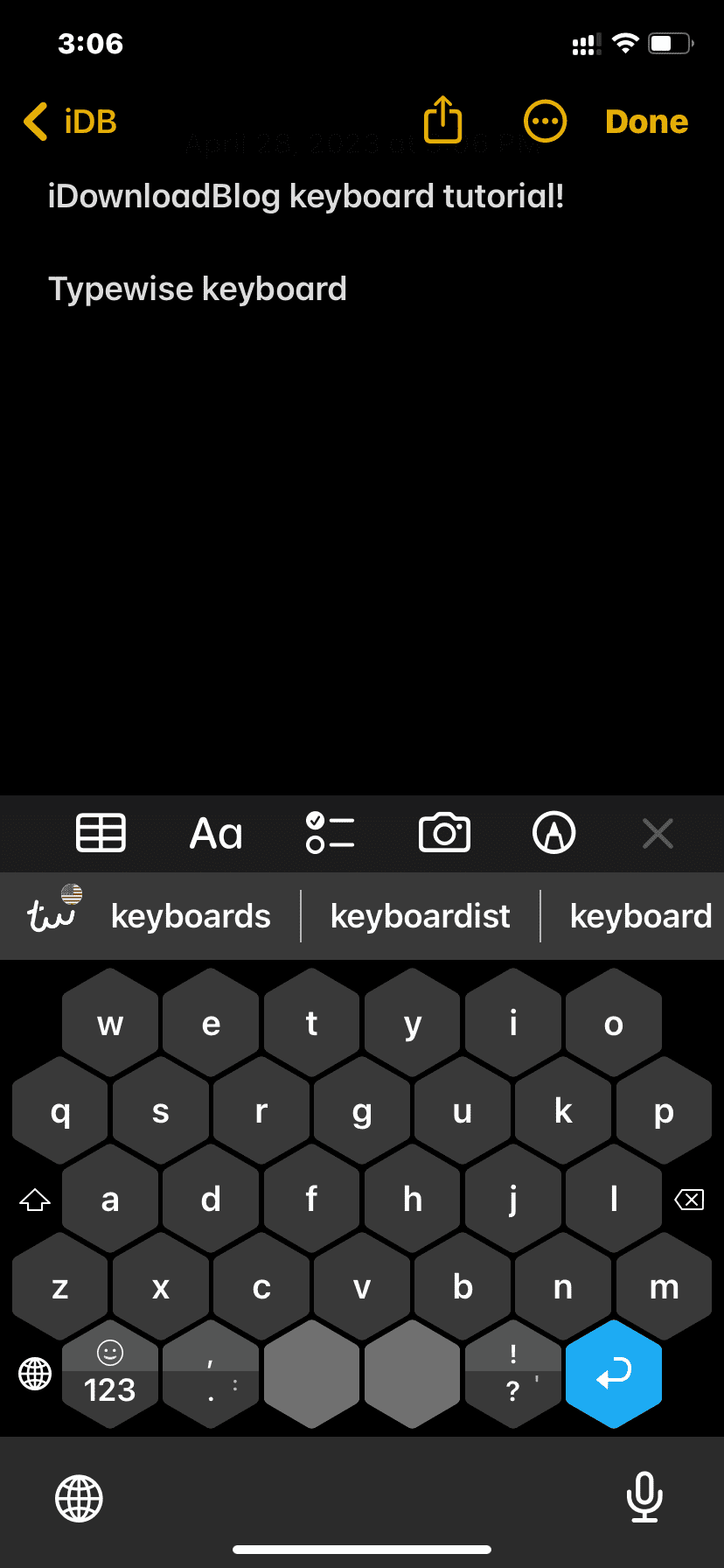
Type Nine – T9-näppäimistö
Lopuksi, jos sinä tai iäkäs perheenjäsen pidät isovanhemmistasi Jos haluat käyttää T9-kirjoitusta, joka oli kaikkialla vanhemmissa puhelimissa, voit käyttää Type Nine-sovellusta. Voit myös tehdä näppäimistöstä valtavan napauttamalla valikkokuvaketta vasemmassa alakulmassa ja valitsemalla Muuta kokoa.
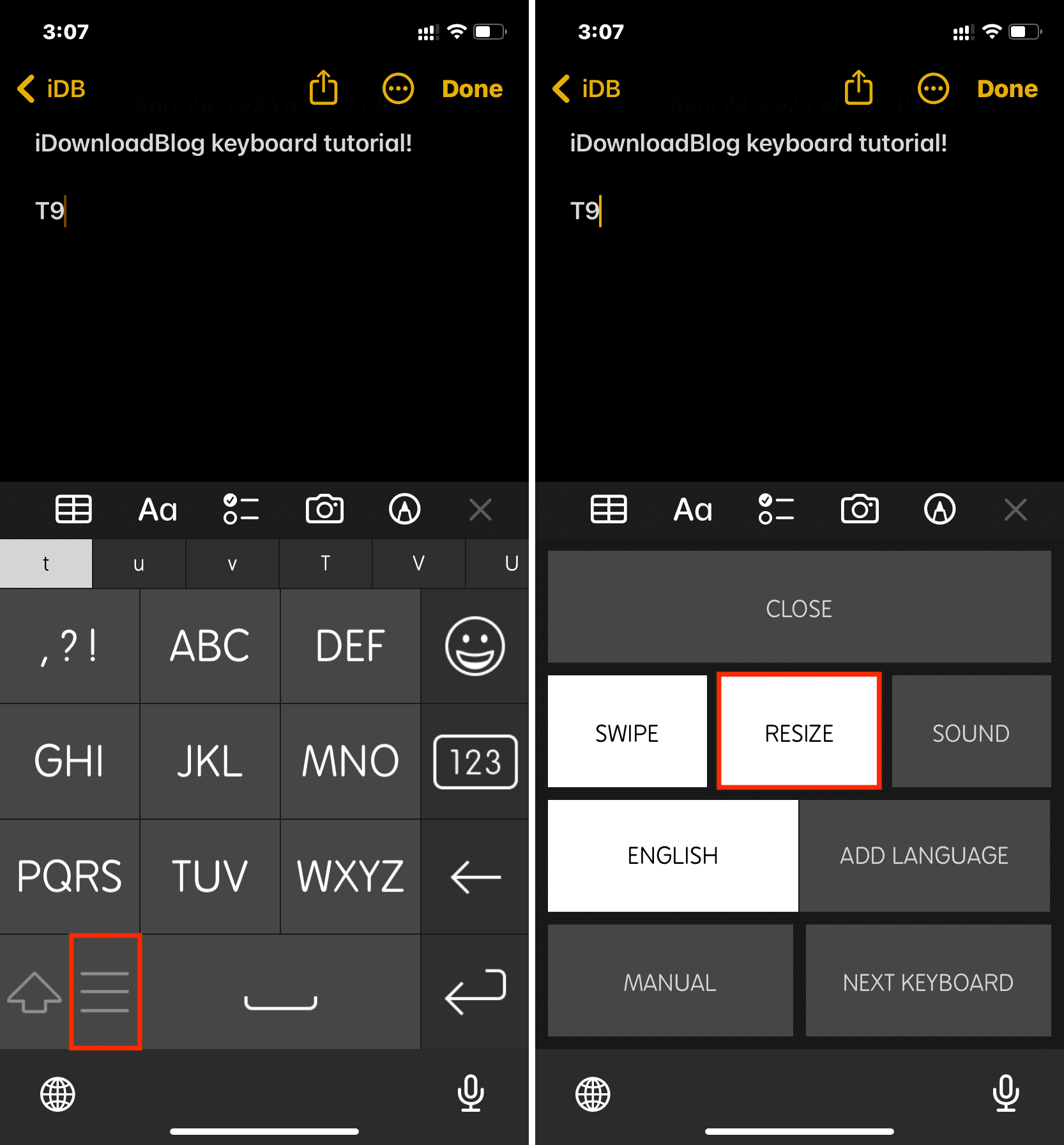
7. Muita ehdotuksia
Yllä olevien vaihtoehtojen lisäksi tässä on muutamia asioita, joiden avulla voit kirjoittaa mukavasti.
Hanki fyysinen näppäimistö
Voit yhdistää oikean näppäimistön iPhonen kanssa ja käytä sitä pidempiin kirjoitusistuntoihin. Tässä on kaksi Logitechin tarkasti arvioimaa vaihtoehtoa:
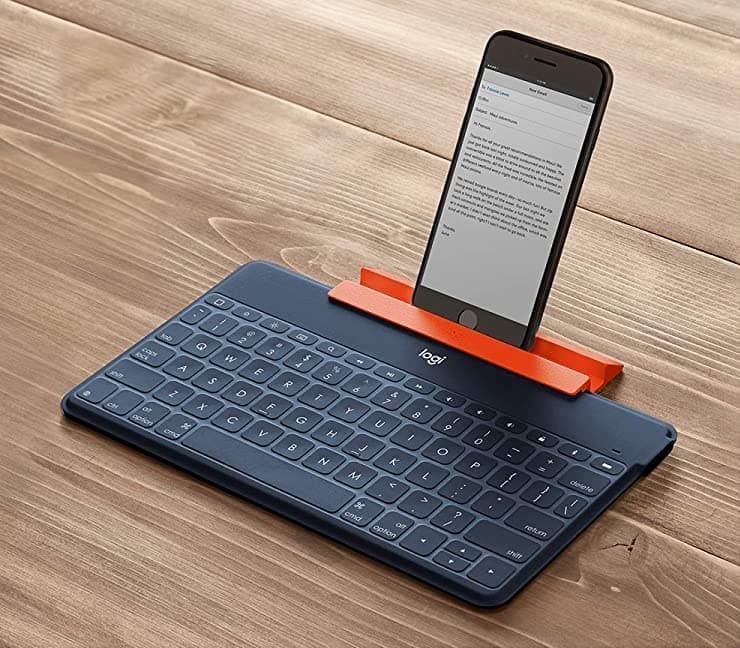
Päivitä Plus-tai Max-malliin
Ilmeistä syistä iPhone minin näppäimistö on pienempi kuin iPhone Plussan tai iPhone Max. Joten jos sinulla on jatkuvasti kirjoitusvaikeuksia, harkitse isomman iPhonen ostamista seuraavan kerran, kun päätät vaihtaa.

Kirjoita iPadilla
Jopa iPad mini (8,3 tuuman näyttö) on suurempi näppäimistö (ja enemmän näyttöaluetta) kuin missään iPhonessa. Jos kirjoitat paljon muistiinpanoja tai lähetät monia viestejä joka päivä, voit tehdä kaiken tämän mukavasti iPadisi suurella näppäimistöllä.
Muita näppäimistövinkkejä:
